Android 폰의 캘린더는 일정 관리에 필수적인 도구입니다. 하지만 캘린더 일정이 갑자기 사라지면 어떻게 될까요? 실수로 삭제했든, 소프트웨어 오류든, 동기화 문제든, 중요한 일정을 잃어버리면 답답할 수 있습니다.
다행히 Android 휴대폰에서 캘린더 일정을 복원하는 방법 이 여러 가지 있습니다. 이 가이드에서는 다양한 방법을 안내하여 손실된 일정을 쉽게 복구할 수 있도록 도와드립니다.
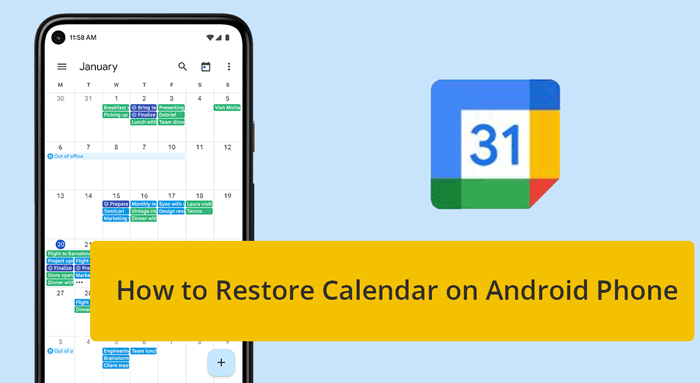
일부 사용자는 Google 캘린더 도움말에서 "내 휴대전화의 캘린더가 삭제되었습니다. 무엇에 로그인하든 사라졌지만 웹에는 남아 있습니다."라고 질문했습니다.
캘린더 일정이 사라진 이유를 파악하는 것은 최적의 복구 방법을 결정하는 데 매우 중요합니다. 일반적인 이유는 다음과 같습니다.
원인을 파악하면 일정 이벤트를 복원하는 데 가장 적합한 복구 방법을 선택할 수 있습니다.
다음 섹션에서는 Android 휴대폰에서 캘린더 이벤트를 복원하는 5가지 방법을 보여드리겠습니다.
실수로 캘린더 일정을 삭제한 경우 Google 캘린더의 휴지통에 있을 수 있습니다. 복원하는 방법은 다음과 같습니다.
1단계. 컴퓨터에서 Google 캘린더 앱을 엽니다.
2단계. Google 계정으로 로그인하세요.
3단계. 설정 아이콘을 탭하고 휴지통을 클릭하면 최근에 삭제된 이벤트 목록이 표시됩니다.
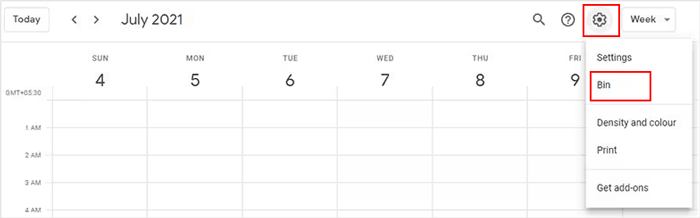
4단계. 복원하려는 이벤트를 선택하고 복원을 탭합니다.
장점: 이 방법은 빠르고 간단하며, 추가 앱이나 도구가 필요하지 않습니다. 삭제 후 바로 확인할 수 있다면 더욱 좋습니다.
제한 사항: 휴지통에는 삭제된 이벤트가 30일 동안만 보관됩니다. 30일 이후에는 영구적으로 삭제되며 휴지통에서 복구할 수 없습니다.
캘린더 일정을 포함한 데이터를 로컬 저장 장치에 백업했다면, 이전 백업 파일을 Google 캘린더로 가져와 손실된 모든 캘린더 일정을 쉽게 복구하고 Android 기기에서 간편하게 액세스할 수 있습니다. 다음 단계를 따르세요.
1단계. 데스크톱에서 Google 캘린더를 열고 올바른 Google 계정 정보를 사용하여 로그인합니다.
2단계. 설정 아이콘을 클릭하고 설정을 선택합니다.
3단계. 설정 페이지에서 왼쪽 메뉴의 가져오기 및 내보내기 옵션을 선택합니다.
4단계. 컴퓨터에서 백업 파일을 업로드하고 가져오기를 클릭합니다.
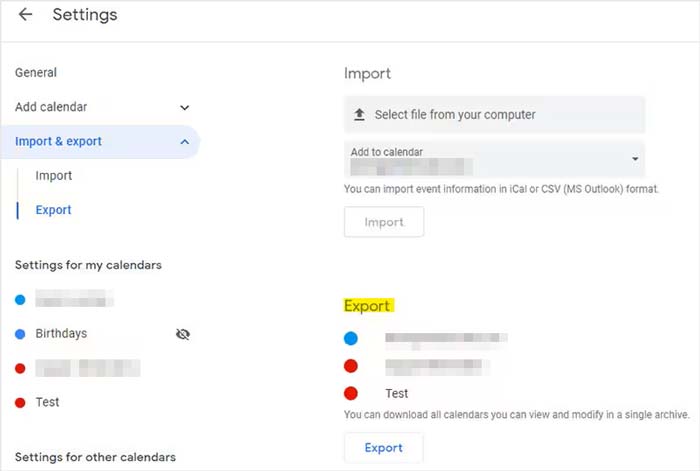
장점: Google 백업은 캘린더뿐만 아니라 다른 데이터도 복원하는 포괄적인 복구 솔루션을 제공합니다. 특히 휴대폰을 초기화하거나 교체한 경우 유용합니다.
제한 사항: 이 방법을 사용하려면 기존 백업이 필요합니다. 최근에 휴대폰을 백업하지 않은 경우, 마지막 백업 이후 추가된 데이터가 손실될 수 있습니다. 또한, 복원 과정에서 휴대폰의 최근 변경 사항이 덮어씌워질 수 있습니다.
Google 캘린더는 Gmail 계정에서 자동으로 일정을 생성합니다. 이러한 일정을 가져오는 방법은 다음과 같습니다.
1단계. Android 휴대폰에서 Google 캘린더를 엽니다.
2단계. 메뉴 아이콘을 탭하고 설정 으로 이동합니다.
3단계. Gmail 이벤트를 선택하고 해당 옵션이 활성화되어 있는지 확인하세요.
4단계. 달력을 확인하여 누락된 이벤트가 복원되었는지 확인하세요.

장점: 이 방법은 항공편 예약, 호텔 예약 등 Gmail 계정과 관련된 이벤트를 자동으로 검색하므로 Gmail을 사용하는 사용자에게 매우 편리합니다.
제한 사항: 이 기능은 Gmail 이메일에서 생성된 이벤트에만 적용됩니다. 캘린더에 이벤트를 수동으로 추가한 경우에는 이 방법이 도움이 되지 않습니다.
앱 관련 문제로 인해 캘린더 일정이 누락된 경우, 캘린더 앱을 다시 설치하면 문제가 해결될 수 있습니다. 방법은 다음과 같습니다.
1단계. Android 휴대폰에서 캘린더 앱을 제거합니다.
2단계. Google Play 스토어에서 앱을 다시 설치합니다.
3단계. 앱을 열고 Google 계정에 로그인하여 캘린더를 다시 동기화하세요.
장점: 앱을 재설치하면 이벤트가 사라지는 원인이 될 수 있는 소프트웨어 오류나 버그를 해결할 수 있습니다. 간단한 해결책으로 동기화 문제도 해결할 수 있습니다.
제한 사항: 이 방법은 삭제된 일정을 복구하지 않습니다. 주로 앱 성능이나 동기화 오류 관련 문제를 해결하는 데 효과적입니다.
경우에 따라 앱의 캐시와 데이터를 삭제하면 이벤트가 사라지는 문제가 해결될 수 있습니다. 방법은 다음과 같습니다.
1단계. 설정 > 앱 > 캘린더 로 이동합니다.
2단계. 저장소를 탭합니다.
3단계. 캐시 지우기를 선택한 다음 데이터 지우기를 선택합니다.

4단계. 휴대폰을 다시 시작하고 캘린더 앱을 다시 엽니다.
5단계. 필요한 경우 Google 계정을 다시 동기화하세요.
장점: 캐시와 데이터를 지우면 일시적인 문제가 해결되고 공간이 확보되어 동기화 문제가 해결되고 누락된 이벤트가 복원될 수 있습니다.
제한 사항: 데이터를 삭제하면 앱이 재설정되어 다시 설정하고 계정을 다시 동기화해야 합니다. 다른 이유로 삭제되거나 누락된 일정은 복구되지 않을 수 있습니다.
FAQ 1. 새로운 Android 휴대폰에 캘린더를 복원하려면 어떻게 해야 하나요?
캘린더를 Google 계정과 동기화했다면 새 Android 휴대폰에 캘린더를 복원하는 것은 간단합니다. 새 휴대폰을 설정하는 동안 Google 계정에 로그인하면 캘린더 일정을 포함한 모든 동기화된 데이터가 자동으로 복원됩니다.
FAQ 2. 캘린더를 백업하고 복원하면 메모와 알림이 포함되나요?
일반적으로 Google 캘린더 백업은 이벤트 데이터에 중점을 둡니다. 이벤트 세부정보에 포함된 메모와 알림은 백업에 포함되지만, 이벤트에 통합되지 않은 개별 메모나 알림은 백업되지 않을 수 있습니다.
FAQ 3. Android 캘린더를 Google 계정에 백업하는 방법은 무엇입니까?
캘린더가 Google 계정에 백업되었는지 확인하려면 다음 단계를 따르세요.
1단계. Android 휴대폰에서 설정 으로 이동합니다.
2단계. 계정 > Google을 선택합니다.
3단계. Google 계정을 선택하고 캘린더 동기화가 켜져 있는지 확인하세요.
또는 설정 > 가져오기 및 내보내기 > 내보내기를 선택하여 Google 캘린더에서 캘린더를 수동으로 내보낼 수 있습니다.
FAQ 4. 캘린더를 홈 화면으로 다시 가져오려면 어떻게 해야 하나요?
홈 화면에서 캘린더 위젯이 사라진 경우 다음 단계에 따라 복원하세요.
1단계. 홈 화면에서 공간을 길게 누릅니다.
2단계. 위젯을 선택하세요.
3단계. 아래로 스크롤하여 Google 캘린더 위젯을 찾으세요.
4단계. 위젯을 길게 탭한 후 홈 화면의 원하는 위치로 드래그하세요. 이렇게 하면 홈 화면에서 바로 캘린더 이벤트에 빠르게 접근할 수 있습니다.
캘린더 일정 외에도 연락처, 메시지, 사진 등 다른 파일도 복구 해야 할 수 있습니다. 백업이 없는 경우 전문 데이터 복구 도구를 사용할 수 있습니다. 이러한 도구는 기기에서 손실된 데이터를 검색하여 백업 없이도 복구할 수 있도록 도와줍니다.
Coolmuster Lab.Fone for Android Android 휴대폰이나 태블릿에서 삭제되거나 손실된 데이터를 복구하는 믿을 수 있는 솔루션입니다. 주요 기능은 다음과 같습니다.
백업 없이 Android 휴대폰에서 삭제된 다른 파일을 복구하는 방법은 다음과 같습니다(비디오 튜토리얼 포함):
01 컴퓨터에 소프트웨어를 다운로드하여 설치한 후, 소프트웨어를 엽니다.
02 USB 케이블을 사용하여 휴대폰을 컴퓨터에 연결하세요. USB 디버깅을 활성화하고 메시지가 표시되면 액세스를 허용하세요. 프로그램이 기기를 감지하면 원하는 데이터 유형을 선택하고 화면의 안내에 따라 진행하세요.

03. Android 미디어 파일 검사를 시작하려면 심층 검사 또는 빠른 검사 중 하나를 선택하세요. 원하는 파일을 찾을 수 없는 경우, 복구를 다시 시도하기 위해 기기를 루팅해야 할 수 있습니다.

04 대상 데이터를 미리 보고 선택한 다음, 복구를 클릭하면 즉시 컴퓨터에 저장됩니다.

Android 에서 캘린더 일정을 잃어버리는 것은 스트레스가 될 수 있지만, 위에 설명된 방법들을 사용하면 여러 가지 방법으로 일정을 복구할 수 있습니다. Google 캘린더의 휴지통에서 복원하든, Google 백업을 사용하든, 또는 다른 방법을 사용하든, 이러한 솔루션은 일정을 안전하게 복구할 수 있는 방법을 제공합니다. 다른 삭제된 데이터의 경우, Coolmuster Lab.Fone for Android 와 같은 전문 도구를 사용하면 됩니다.
근본 원인을 이해하고 적절한 방법을 선택하면 일정을 그대로 유지하고 일정을 제대로 진행할 수 있습니다.
관련 기사:
Android 에서 iPhone으로 캘린더를 전송하는 3가지 간편한 방법
Android 캘린더를 iPad와 쉽고 안전하게 동기화하는 방법은?





